Cách root điện thoại và máy tính bảng Android (và hủy root chúng)
Root Android là cách lý tưởng để có nhiều quyền kiểm soát hơn đối với điện thoại thông minh của bạn, mở ra một thế giới đầy những khả năng chưa biết, nhưng điều quan trọng là bạn phải tiếp cận nó một cách thận trọng. Việc root không phải là không có rủi ro và nếu có sự cố xảy ra, nó có thể làm mất hiệu lực bảo hành của bạn, khiến điện thoại thông minh hoặc máy tính bảng của bạn bị hỏng hoặc tệ hơn.
Trước khi tiếp tục, điều quan trọng là phải hiểu rằng việc root máy không phải lúc nào cũng là một quá trình đơn giản và bạn có thể gặp phải trục trặc trong quá trình thực hiện. Nếu bạn quyết định rằng bạn thực sự cần phải root thiết bị Android của mình, hãy tiếp tục phần bên dưới, nhưng hãy biết rằng nó không dành cho người yếu tim hoặc thiếu kinh nghiệm về công nghệ.
Các nhà sản xuất và nhà cung cấp dịch vụ sẽ ngăn cản bạn root và họ không chỉ hù dọa bạn. Nếu bạn không làm theo đúng hướng dẫn, trường hợp xấu nhất có thể làm hỏng thiết bị của bạn mà không thể sửa chữa được, nhưng nhiều người cảm thấy rằng những lợi ích tiềm ẩn đó rất xứng đáng. Với điện thoại đã root, bạn có thể xóa bloatware, tăng tốc bộ xử lý và tùy chỉnh mọi thành phần về giao diện phần mềm điện thoại của bạn.
Hướng dẫn root điện thoại Android này sẽ hướng dẫn bạn các bước để root thiết bị của bạn. Mặc dù chúng tôi có thể root một số điện thoại trong vài phút nhưng những điện thoại khác sẽ cần nghiên cứu thêm một chút. Nhưng có một điều rõ ràng: root điện thoại của bạn là một trong những cách tốt nhất để khai thác tiềm năng thực sự của thiết bị Android.
Root là gì ?
Root điện thoại hoặc máy tính bảng Android cũng giống như bẻ khóa iPhone - về cơ bản, nó cho phép bạn tìm hiểu sâu hơn về hệ thống phụ của điện thoại. Sau khi root, bạn có thể truy cập vào toàn bộ hệ điều hành để tùy chỉnh mọi thứ trên thiết bị Android của mình và bạn có thể tránh mọi hạn chế mà nhà sản xuất hoặc nhà cung cấp dịch vụ của bạn có thể đã áp dụng.
Root được thực hiện tốt nhất một cách thận trọng. Bạn phải sao lưu phần mềm điện thoại của mình trước khi cài đặt hay “flash,” theo thuật ngữ root một ROM tùy chỉnh (phiên bản sửa đổi của Android).
Tại sao bạn lại root?
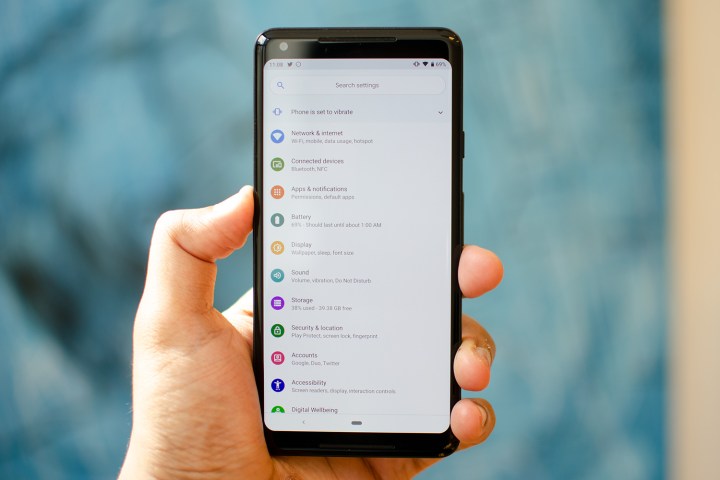
Một trong những ưu đãi lớn nhất để root Android điện thoại để bạn có thể loại bỏ bloatware mà không thể gỡ cài đặt bằng cách khác (mặc dù đôi khi bạn có thể tắt nó. Trên một số thiết bị, việc root sẽ kích hoạt các cài đặt đã bị tắt trước đó, chẳng hạn như chia sẻ kết nối không dây. Các lợi ích bổ sung bao gồm khả năng cài đặt các công cụ chuyên dụng và flash ROM tùy chỉnh, mỗi công cụ này có thể bổ sung thêm các tính năng bổ sung và cải thiện hiệu suất của điện thoại hoặc máy tính bảng của bạn.
Không có quá nhiều ứng dụng root phải có, nhưng có đủ để khiến nó trở nên đáng giá. Một số ứng dụng sẽ cho phép bạn tự động sao lưu tất cả ứng dụng và dữ liệu của mình lên đám mây, chặn quảng cáo trên web và trong ứng dụng, tạo đường hầm an toàn với Internet, ép xung bộ xử lý hoặc biến thiết bị của bạn thành điểm phát sóng không dây. Hãy xem các ứng dụng root tốt nhất dành cho thiết bị đã root để biết rõ hơn về những gì có thể làm được.
Tại sao bạn không root?
Về cơ bản có bốn nhược điểm tiềm ẩn khi root máy Android.
- Làm mất hiệu lực bảo hành của bạn: Một số nhà sản xuất hoặc nhà cung cấp dịch vụ sẽ làm mất hiệu lực bảo hành nếu bạn root thiết bị của mình, vì vậy, hãy nhớ rằng bạn luôn có thể hủy root. Nếu bạn cần gửi thiết bị trở lại để sửa chữa, chỉ cần flash bản sao lưu phần mềm bạn đã tạo và thiết bị sẽ hoạt động như mới.
- Biến điện thoại của bạn thành cục gạch: Nếu có sự cố xảy ra trong quá trình root, bạn có nguy cơ bị brick tức là làm hỏng thiết bị của mình. Cách dễ nhất để ngăn điều đó xảy ra là làm theo hướng dẫn một cách cẩn thận. Đảm bảo hướng dẫn bạn đang theo dõi được cập nhật và ROM tùy chỉnh bạn flash dành riêng cho điện thoại của bạn. Nếu thực hiện nghiên cứu của mình, bạn sẽ không phải lo lắng về việc điện thoại thông minh của mình sẽ bị biến thành cục gạch.
- Rủi ro bảo mật: Root gây ra một số rủi ro bảo mật. Tùy thuộc vào dịch vụ hoặc ứng dụng bạn sử dụng trên thiết bị của mình, điều đó có thể tạo ra lỗ hổng bảo mật. Và một số phần mềm độc hại nhất định lợi dụng trạng thái đã root để đánh cắp dữ liệu, cài đặt phần mềm độc hại bổ sung hoặc nhắm mục tiêu vào các thiết bị khác có lưu lượng truy cập web có hại.
- Ứng dụng bị vô hiệu hóa: Một số ứng dụng và dịch vụ quan tâm đến bảo mật không hoạt động trên các thiết bị đã root - các nền tảng tài chính như Google Pay và Barclays Mobile Banking không hỗ trợ chúng. Các ứng dụng phục vụ các chương trình truyền hình và phim có bản quyền, như Sky Go và Virgin TV Anywhere, cũng sẽ không khởi động trên các thiết bị đã root - và Netflix cũng vậy.
Cách chuẩn bị cho thiết bị Android của bạn để root

Một trong những cách dễ nhất để root mộtAndroidthiết bị bằng cách sử dụng một ứng dụng và một số ứng dụng root đã thu hút được sự chú ý trong nhiều năm - Framaroot, Firmware.mobi, Kingo Root, BaiduRoot, One Click Root, SuperSU và Root Master là một trong những ứng dụng đáng tin cậy nhất. Các dịch vụ này thường sẽ root thiết bị của bạn trong thời gian bạn đánh răng. Nhưng một số trong số chúng chỉ hỗ trợ các thiết bị chạy phiên bản cũ hơn của Android, vì vậy bạn có thể cần phải đi khảo sát xung quanh để tìm một thiết bị phù hợp với thiết bị của mình. Nếu bạn đang muốn root một thiết bị cũ hơn, bạn có thể cần phải kiểm tra Firmware.mobi.
Trước đây là root như vậy Android phiên bản từ Android 7.0 Nougat trở lên khó khăn hơn. Dịch vụ khởi động đã xác minh sẽ kiểm tra tính toàn vẹn mật mã của thiết bị để phát hiện xem các tệp hệ thống trên thiết bị của bạn có bị xâm phạm hay không, ngăn cản các ứng dụng root hợp pháp. Rất may, các ứng dụng root đã bắt kịp xu hướng và root mới hơn Android các phiên bản dễ dàng hơn nhiều so với trước đây.
Nếu điện thoại của bạn không tương thích với ứng dụng root bằng một cú nhấp chuột, bạn phải dành một chút thời gian để nghiên cứu các lựa chọn thay thế trên Android diễn đàn. Nơi tốt nhất để bắt đầu là Diễn đàn nhà phát triển XDA hãy tìm chủ đề về điện thoại hoặc máy tính bảng của bạn và bạn có thể tìm thấy phương pháp.
Chuẩn bị root
Sao lưu mọi thứ bạn không thể sống thiếu trước khi bắt đầu. Bạn cũng phải luôn sao lưu ROM hiện tại của điện thoại trước khi cài đặt ROM mới. Bạn cũng sẽ muốn đảm bảo rằng thiết bị của mình đã được sạc đầy trước khi bắt đầu.
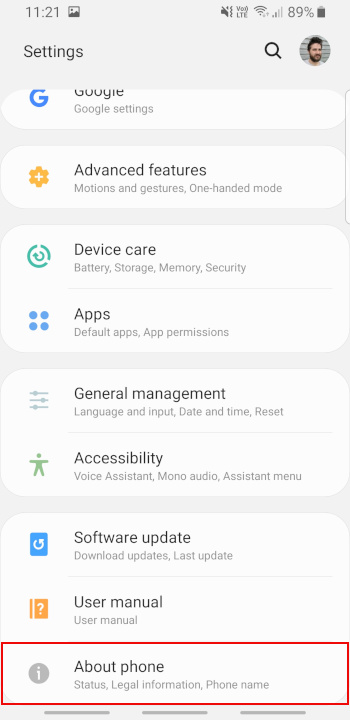
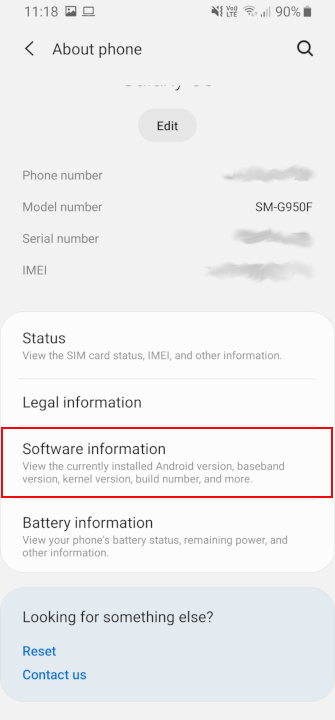
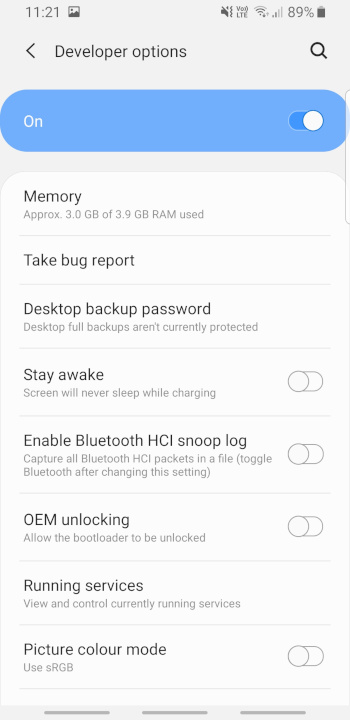
Bạn sẽ cần bật Gỡ lỗi USB và Mở khóa OEM. Thực hiện việc này bằng cách mở Cài đặt trên thiết bị của bạn. Nếu bạn không thấy Tùy chọn nhà phát triển ở cuối màn hình Cài đặt, hãy làm theo các bước sau để kích hoạt tùy chọn này.
- Nhấn vào Giới thiệu về điện thoại và tìm Số bản dựng. Đường dẫn chính xác tùy thuộc vào điện thoại của bạn nhưng nó thường được tìm thấy cùng với thông tin phần mềm khác.
- Nhấn vào Số bản dựng bảy lần và Tùy chọn nhà phát triển sẽ xuất hiện trên trang chính Cài đặt. Bạn có thể cần xác nhận mật mã bảo mật của mình để kích hoạt tính năng này.
- Nhấn vào phím Quay lại để xem các tùy chọn nhà phát triển mới của bạn.
- Nhấn Tùy chọn nhà phát triển.
- Kiểm tra để bật gỡ lỗi USB.
- Chọn để bật Mở khóa OEM.
Cài đặt Công cụ nền tảng SDK Android
Việc root máy thường liên quan đến việc tải xuống toàn bộ bộ công cụ phát triển Android của Google. Rất may, điều đó không còn xảy ra nữa và tất cả những gì bạn cần là Công cụ nền tảng SDK Android.
Tải xuống và cài đặt Công cụ nền tảng SDK Android từ trang web dành cho nhà phát triển của Google. Có nhiều lựa chọn cho Windows, Mac và Linux. Những hướng dẫn này dành cho máy Windows. Giải nén các tập tin nén. Khi được hỏi cài đặt phần mềm vào thư mục nào, chúng tôi khuyên bạn nên đặt nó thành C:android-sdk. Nếu bạn chọn một địa điểm khác, hãy chắc chắn rằng bạn nhớ nó.
Cài đặt trình điều khiển thiết bị
Để đảm bảo máy tính của bạn có thể giao tiếp bình thường với điện thoại thông minh hoặc máy tính bảng, bạn cần cài đặt trình điều khiển USB thích hợp.
Thiết bị của một số nhà sản xuất đi kèm với trình điều khiển có trong phần mềm điện thoại, vì vậy tất cả những gì bạn cần làm để cài đặt trình điều khiển USB thích hợp là kết nối điện thoại với PC bằng cáp USB. OnePlus là một ví dụ về điều này, nhưng trước tiên bạn nên kết nối điện thoại của mình để xem liệu trình điều khiển USB có tự động cài đặt hay không.
Ngoài ra, đây là danh sách trình điều khiển từ các nhà sản xuất phổ biến nhất:
- Asus: www.asus.com/support/Download-Center
- Acer: www.acer.com/ac/en/US/content/drivers
- Alcatel: androidmtk.com/download-alcatel-usb-drivers
- Coolpad: hexamob.com/news/download-android-usb-drivers-for-coolpad
- Google/Nexus/Pixel: developer.android.com/studio/run/win-usb.html
- HTC: www.anrdoezrs.net/links/2942700/type/dlg/https://www.htc.com/us/support/apps/htc-sync-manager/transferring-content-from-android-phone.html
- Huawei/Honor: consumer.huawei.com/en/support/hisuite
- Lenovo/Motorola: motorola-global-portal.custhelp.com/app/answers/detail/a_id/88481
- LG
- SAMSUNG
- Sony: developer.sonymobile.com/downloads/drivers
- Xiaomi: pcsuite.mi.com
Làm theo hướng dẫn của trình cài đặt. Sau khi cài đặt trình điều khiển, hãy chuyển sang bước tiếp theo.
Mở khóa bộ nạp khởi động của bạn
Trước khi bắt đầu, bạn cần mở khóa bộ nạp khởi động của thiết bị. Bootloader, nói một cách đơn giản, là chương trình tải hệ điều hành của thiết bị. Nó xác định ứng dụng nào chạy trong quá trình khởi động điện thoại hoặc máy tính bảng của bạn.
Một số nhà sản xuất yêu cầu bạn phải lấy chìa khóa để mở khóa bootloader. Motorola, HTC, LG và Sony cung cấp hướng dẫn từng bước về cách thực hiện nhưng có một lời cảnh báo: Họ yêu cầu bạn đăng ký tài khoản nhà phát triển.
Thật không may cho người dùng thiết bị Huawei và Honor, bộ nạp khởi động của những điện thoại đó không thể mở khóa được nữa. Huawei đã hủy bỏ khả năng yêu cầu mã mở khóa vào tháng 7 năm 2018. Nếu bạn vẫn muốn root thiết bị Huawei hoặc Honor của mình, bạn phải sử dụng dịch vụ của bên thứ ba như DC-Unlocker.
Khi bạn đã thực hiện các bước đó, bạn có thể bắt tay vào quá trình mở khóa. Bạn sẽ cần đặt thiết bị của mình ở chế độ fastboot. Điều này khác nhau đối với mỗi điện thoại, nhưng trên hầu hết các thiết bị, khởi động lại thiết bị và giữ nút Nguồn và Giảm âm lượng trong 10 giây sẽ có hiệu quả (điện thoại HTC yêu cầu bạn nhấn phím Giảm âm lượng và nhấn nút Nguồn để chọn).
Khi bạn đã khởi động vào fastboot, hãy đi tới thư mục mà trước đó bạn đã giải nén các tệp SDK Android của mình. Sau đó, mở dấu nhắc lệnh trên máy tính của bạn bằng cách giữ phím Shift + Nhấp chuột phải và chọn Mở dấu nhắc lệnh tại đây. Nếu thiết bị của bạn yêu cầu mã, bạn sẽ nhận được một chuỗi ký tự dài. Dán nó vào hộp trên trang web của nhà sản xuất thiết bị của bạn, gửi biểu mẫu và chờ email có khóa, tệp và hướng dẫn thêm.
Mở khóa bộ nạp khởi động của thiết bị bằng cách kết nối nó với máy tính và đặt lại vào chế độ fastboot. Kéo dấu nhắc lệnh lên bằng cách gõ cmd vào menu Bắt đầu của bạn.
Đối với các thiết bị Google Nexus và Pixel, các lệnh rất dễ dàng:
- Điện thoại Nexus: Nhập “fastboot oem unlock” (không có dấu ngoặc kép) và nhấn Enter.
- Điện thoại Pixel: Nhập “mở khóa nhấp nháy fastboot” (không có dấu ngoặc kép) và nhấn Enter.
Điều này cũng tương tự đối với các thiết bị Samsung:
- Điện thoại Samsung: Gõ “fastboot flash unlock” (không có dấu ngoặc kép) và nhấn Enter.
Lệnh của Motorola hơi khác một chút:
- Gõ “oem unlock UNIQUE_KEY” (không có dấu ngoặc kép), thay “UNIQUE KEY” bằng mã bạn nhận được
HTC cũng vậy:
- Nhập “unlocktoken Mở khóa_code.bin” (không có dấu ngoặc kép), thay thế “Unlock_code.bin” bằng tệp bạn nhận được.
Xác nhận mở khóa và bạn đã tiến một bước gần hơn tới việc root thiết bị Android của mình.
Một số nhà sản xuất và nhà mạng không chấp thuận việc mở khóa bootloader, nhưng điều đó không có nghĩa là không thể thực hiện được. Hãy thử tìm kiếm trên diễn đàn XDA Developers để tìm cách giải quyết và giải pháp không chính thức.
Cách root thiết bị Android của bạn bằng nhiều chương trình
Có rất nhiều cách khác nhau để root điện thoại hoặc máy tính bảng của bạn. Dưới đây là một vài trong số yêu thích của chúng tôi.
Root bằng Root Master

Diễn đàn XDA Developers đề cập đến Root Master là một trong những phương pháp root chỉ bằng một cú nhấp chuột tốt nhất và phương pháp này rất đơn giản cho người mới bắt đầu sử dụng. Tuy nhiên, điều đáng chú ý là Root Master chưa cập nhật kể từ năm 2017. Nếu bạn quyết định sử dụng ứng dụng này, đây là các bước cần làm theo:
- Tải xuống và cài đặt APK. Bạn có thể cần nhấn vào nút Nguồn không xác định trong cài đặt Bảo mật Android để hoàn tất quá trình cài đặt.
- Khởi chạy ứng dụng, sau đó chạm vào Bắt đầu.
- Ứng dụng sẽ cho bạn biết liệu thiết bị của bạn có tương thích hay không. Nếu không, bạn phải thử một trong những ứng dụng khác trong danh sách của chúng tôi.
- Nếu bạn có thể root thiết bị của mình, hãy chuyển sang bước tiếp theo và ứng dụng sẽ bắt đầu root. Quá trình này có thể mất chút thời gian và bạn nên cố gắng không sử dụng điện thoại của mình cho bất kỳ việc gì khác khi điện thoại đang chạy.
- Khi bạn thấy màn hình Thành công, hãy khởi động lại thiết bị của bạn và bạn đã hoàn tất!
- Sau khi hoàn tất, bạn có thể tải xuống và chạy Magisk để quản lý quyền truy cập root của mình.
Root bằng Framaroot
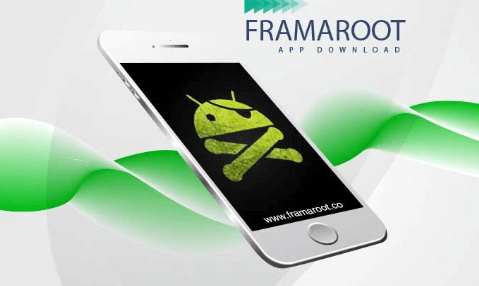
Framaroot là một dịch vụ root bằng một cú nhấp chuột mới hơn và nó nhằm mục đích làm cho quá trình root trở nên dễ dàng đối với mọi người chỉ bằng một nút “root” đơn giản bằng một cú nhấp chuột. Tuy nhiên, bạn có thể phải vượt qua một vài vòng để bắt đầu.
- Tải xuống APK.
- Cài đặt nó - bạn có thể cần nhấn vào nút Nguồn không xác định trong cài đặt Bảo mật Android để hoàn tất cài đặt.
- Mở ứng dụng và nhấn vào Root.
- Nếu nó có thể root thiết bị của bạn, bạn có thể root thiết bị của mình.
- Sau đó, bạn phải tải xuống và chạy Magisk để quản lý quyền truy cập root của mình.
Thế là xong - bạn đã sẵn sàng!
Root thiết bị Android của bạn với Firmware.mobi

Firmware.mobi, một tiện ích mở khóa của nhà phát triển Chainfire, không phải là cách dễ dàng nhất để root máy của bạn.Android điện thoại thông minh, nhưng nó là một trong những ổn định nhất. Nó hoạt động trên hơn 300 thiết bị và cung cấp hướng dẫn từng bước giúp quá trình root diễn ra suôn sẻ nhất có thể.
Bạn sẽ cần tải xuống tệp ZIP dành cho thiết bị của mình.
Khi bạn đã thực hiện xong việc đó, hãy làm theo các bước sau:
- Giải nén thư mục.
- Điều hướng đến nó và tìm tệp root-windows.bat. Bấm đúp vào nó.
- Đợi tập lệnh thực thi và nhấn phím bất kỳ.
- Khi quá trình hoàn tất, điện thoại của bạn sẽ tự động khởi động lại và nó sẽ root bạn.
Root thiết bị Android của bạn bằng BaiduRoot
BaiduRoot, một tiện ích phần mềm của Baidu Inc. có trụ sở tại Bắc Kinh, hỗ trợ hơn 6.000 thiết bị Android. Tuy nhiên, vì chúng chỉ bao gồm các thiết bị chạy Android 2.2 cho đến Android 4.4 nên hầu hết sẽ bị hạn chế sử dụng. Tuy nhiên, nếu bạn có một chiếc điện thoại cổ nằm xung quanh thì đây là một công cụ tuyệt vời để root và tái sử dụng nó. Nó được mã hóa bằng tiếng Trung Quốc, nhưng một dịch giả xảo quyệt đã phát hành phiên bản tiếng Anh.
BaiduRoot là một trong những ứng dụng root đơn giản hơn. Sau khi bạn tải nó xuống máy tính, bạn sẽ thực hiện từng bước một.
Đầu tiên, bạn phải giải nén tập tin. Tìm Baidu_Root.RAR và trích xuất nội dung của nó (nếu bạn đang sử dụng Windows, bạn có thể cần ứng dụng của bên thứ ba như 7-Zip).
Tiếp theo, gắn thiết bị bạn muốn root vào máy tính qua USB và truyền file. Khi đã xong, hãy rút điện thoại của bạn ra.
Bạn phải cài đặt ứng dụng BaiduRoot theo cách thủ công. Thực hiện theo các bước sau:
- Trên điện thoại thông minh hoặc máy tính bảng của bạn, hãy đi tới Cài đặt > Bảo mật (hoặc Màn hình khóa và Bảo mật).
- Chuyển đổi Nguồn không xác định và nhấn OK trên cửa sổ bật lên.
- Tìm thư mục chứa ứng dụng BaiduRoot và nhấn vào tệp APK. Thực hiện theo các hướng dẫn để hoàn tất việc cài đặt.
Bây giờ, hãy chuyển sang BaiduRoot:
- Mở BaiduRoot và chấp nhận thỏa thuận cấp phép.
- Nhấn vào nút Root ở giữa màn hình.
- Sau vài giây, bạn sẽ nhận được thông báo cho biết thiết bị đã được root thành công.
Root bằng One Click Root
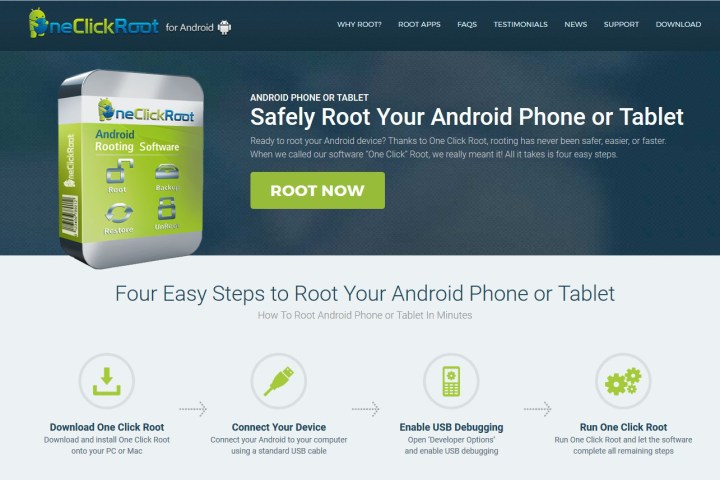
One Click Root là một công cụ root mới nhằm mục đích giảm bớt tính chất phức tạp của việc root. Ý tưởng của One Click Root nằm ngay trong cái tên: Một cú nhấp chuột là bạn đã hoàn tất. Nó tính phí 40 USD để root điện thoại của bạn và hứa rằng chương trình sẽ không thể biến điện thoại của bạn thành cục gạch, ngoại trừ trường hợp người dùng sơ suất. Chúng tôi không thể sao lưu những xác nhận quyền sở hữu đó, vì vậy chúng tôi khuyên bạn nên thực hiện tất cả các biện pháp phòng ngừa tương tự như bạn sẽ thực hiện với bất kỳ ứng dụng root nào khác.
Quy trình Root bằng một cú nhấp chuột rất đơn giản:
- Kiểm tra xem thiết bị của bạn có được hỗ trợ bởi Công cụ hỗ trợ root hay không.
- Tải xuống chương trình One Click Root của Windows/Mac.
- Kết nối thiết bị của bạn qua cáp USB.
- Bật gỡ lỗi USB trên thiết bị của bạn.
- Chạy One Click Root và để phần mềm xử lý phần khó khăn.
Cách sử dụng Kingo Android Root

Kingo Root có thể cài đặt trên máy tính chạy Windows hoặc trực tiếp vào thiết bị bạn muốn root. Đầu tiên, hãy kiểm tra xem thiết bị của bạn có tương thích với Kingo hay không bằng cách kiểm tra danh sách chính thức. Sau đó, lấy chương trình Kingo Android Root cho Windows và cài đặt nó. Ngoài ra, hãy tải xuống Kingo Android Root APK về thiết bị của bạn, chọn hộp Nguồn không xác định (xem ở trên) và cài đặt nó.
Nếu bạn đã chọn sử dụng máy khách Windows, hãy đảm bảo bật chế độ Gỡ lỗi USB trên điện thoại của bạn.
Từ đó, cách sử dụng khá đơn giản:
- Khởi chạy Kingo Root trên máy tính của bạn và kết nối thiết bị của bạn qua USB.
- Kingo Root sẽ tự động phát hiện thiết bị của bạn và nhắc bạn root thiết bị. Nhấp vào Root, sau đó chờ đợi - Kingo sẽ chỉ mất vài phút để cấp quyền root.
Nếu bạn muốn root mà không cần máy tính, hãy làm theo các hướng dẫn sau:
- Cài đặt APK gốc Kingo.
- Mở ứng dụng Kingo Root.
- Nếu thiết bị của bạn tương thích, bạn sẽ thấy nút One Click Root. Hãy nhấn vào nó và kiên nhẫn - có thể mất một lúc.
- Nếu root thành công, bạn sẽ thấy một dấu kiểm lớn.
Những tài nguyên bạn sẽ cần sau khi root và cách unroot
Có thể cho rằng không có hệ điều hành di động nào sánh được với sự đa dạng của hệ điều hành Android. Vì lý do này, không có cách phổ biến nào để root thiết bị của bạn. Nếu các tùy chọn trên không thành công, đừng lo lắng. Có thể có hướng dẫn về cách root thiết bị cụ thể của bạn ở đâu đó trực tuyến - một số tài nguyên đáng tin cậy bao gồm diễn đàn của Nhà phát triển XDA và Diễn đàn Android.
Khi bạn đã tìm thấy hướng dẫn phù hợp cho điện thoại hoặc máy tính bảng của mình, vấn đề chỉ đơn giản là thực hiện các bước được liệt kê một cách có phương pháp. Nó có thể trở nên phức tạp và có thể mất một thời gian. Nhưng với điều kiện bạn làm theo hướng dẫn từng bước một thì đó sẽ là một quá trình tương đối dễ dàng.
Tải xuống Trình kiểm tra gốc
Bạn sẽ cần tải xuống một ứng dụng để đảm bảo thiết bị của bạn đã được root thành công. Có một số ứng dụng có sẵn trên cửa hàng Google Play mà khi tải xuống sẽ cho bạn biết liệu bạn có quyền cấp siêu người dùng hay không - một dấu hiệu nhận biết bạn đã thành công. Root Checker rất phổ biến - chỉ cần cài đặt và chạy nó sẽ cho bạn biết liệu điện thoại của bạn có quyền siêu người dùng hay không.
Cài đặt ứng dụng quản lý root
Việc root sẽ khiến điện thoại của bạn dễ bị đe dọa bảo mật hơn. Cài đặt ứng dụng quản lý root sẽ giúp bạn yên tâm hơn. Thông thường, mọi ứng dụng yêu cầu quyền root sẽ yêu cầu bạn phê duyệt. Đây là nơi các ứng dụng quản lý root, chẳng hạn như Magisk Manager, xuất hiện. Magisk Manager là phần mềm nguồn mở cho phép bạn quản lý quyền root của điện thoại, cấp hoặc từ chối quyền của từng ứng dụng.
Cách hủy kết nối thiết bị Android của bạn
Đối với tất cả những lợi ích bạn có thể đạt được từ việc root, bạn có thể quay lại như cũ. Dù bạn thử phương pháp nào, hãy luôn đảm bảo sao lưu dữ liệu trước khi thay đổi điện thoại.
Unroot với Universal Unroot
Bạn có thể dễ dàng unroot điện thoại của mình với Universal Unroot. Nó loại bỏ quyền root trong hầu hết các thiết bị Android, nhưng nó không hoàn hảo. Hầu hết các thiết bị Samsung đều không tương thích và các thiết bị LG sẽ không được root nhưng vẫn hiển thị là đã root sau khi ứng dụng đã phát huy tác dụng kỳ diệu của nó. Nó từng là một đô la, nhưng bây giờ nó miễn phí vì các nhà phát triển không còn cập nhật nó nữa. Nhưng nếu bạn có một thiết bị cũ hơn được hỗ trợ thì đó là cách tốt để đảm bảo.
Unroot bằng cách flash firmware stock
Một trong những cách triệt để nhất để loại bỏ quyền truy cập root là cài đặt thiết bị của bạn bằng chương trình cơ sở gốc. Phương pháp này sẽ xóa sạch hoàn toàn điện thoại hoặc máy tính bảng của bạn khỏi mọi dấu vết gốc, nhưng xin cảnh báo: Nó không dành cho người yếu tim.
Đầu tiên bạn hãy tải Factory Image cho thiết bị về máy tính. Một lần nữa, XDA là một nguồn tài nguyên tuyệt vời.
Tiếp theo, giải nén tập tin. Bạn sẽ thấy một tệp nén khác - hãy giải nén tệp đó. Thư mục được giải nén phải chứa hình ảnh bộ nạp khởi động, radio, các tập lệnh khác nhau và một tệp nén khác. Một lần nữa, giải nén nó.
Bước tiếp theo liên quan đến việc cài đặt ADB và Fastboot trên máy tính của bạn.
Tải xuống và cài đặt Công cụ nền tảng SDK Android từ trang web dành cho nhà phát triển của Google. Có nhiều lựa chọn cho Windows, Mac và Linux. Những hướng dẫn này dành cho máy Windows. Giải nén các tập tin nén. Khi được hỏi cài đặt phần mềm vào thư mục nào, chúng tôi khuyên bạn nên đặt nó thành C:android-sdk. Nếu bạn chọn một địa điểm khác, hãy chắc chắn rằng bạn nhớ nó.
Đảm bảo Mở khóa OEM được bật trên thiết bị của bạn. Mở Cài đặt. Nếu bạn không thấy Tùy chọn nhà phát triển ở cuối màn hình Cài đặt trên thiết bị của mình, hãy làm theo các bước sau để kích hoạt chúng.
- Nhấn vào Giới thiệu về điện thoại và tìm Số bản dựng.
- Nhấn vào Số bản dựng bảy lần và Tùy chọn nhà phát triển sẽ xuất hiện trên trang chính Cài đặt.
- Nhấn vào phím Quay lại để xem Tùy chọn nhà phát triển.
- Nhấn vào Tùy chọn nhà phát triển.
- Chọn để bật Mở khóa OEM.
Chuyển trở lại máy tính của bạn. Sao chép boot.img trong thư mục bạn đã giải nén và đặt nó vào thư mục ADB của bạn, C:android-sdk .
Kết nối điện thoại của bạn với máy tính qua USB. Mở dấu nhắc lệnh của máy tính bằng cách giữ phím Shift + Nhấp chuột phải và chọn Mở dấu nhắc lệnh tại đây. Sau đó, nhập các lệnh sau:
- adb reboot bootloader
- fastboot flash boot boot.img
- fastboot reboot
Unroot bằng file explorer
Nếu điện thoại của bạn đang chạy Android Lollipop trở lên, bạn cũng có thể hủy root bằng cách xóa các tệp đã cấp quyền root. Chúng tôi khuyên bạn nên sử dụng ứng dụng trình khám phá tệp như Trình quản lý tệp hoặc Cx File Explorer. Sau khi tải xuống, bạn sẽ cần bật Root Explorer (hoặc thứ gì đó tương tự) trong menu hoặc cài đặt của ứng dụng trình duyệt tệp của bạn và cấp đặc quyền root nếu được yêu cầu. Tiếp theo, hãy thực hiện các bước sau, các bước này có thể hơi khác một chút (về tên được sử dụng) tùy thuộc vào trình khám phá tệp của bạn:
- Tìm ổ đĩa chính của thiết bị của bạn trong /.
- Đi tới Hệ thống > Thùng, sau đó chạm và giữ busybox và su rồi xóa chúng.
- Bây giờ hãy vào Hệ thống > Xbin, sau đó chạm và giữ busybox và su rồi xóa chúng.
- Cuối cùng, đi tới Hệ thống > Ứng dụng và xóa superuser.apk.
- Khởi động lại thiết bị và bạn sẽ được hủy kết nối.
Unroot bằng bản cập nhật OTA
Đôi khi chỉ cần cài bản cập nhật OTA là sẽ hỏng root. Tìm bản cập nhật phần mềm trong Cài đặt > Giới thiệu về thiết bị. Chỉ cần cẩn thận - nó có thể được chứng minh là không thể phục hồi được. Trong trường hợp đó, trước tiên bạn có thể cần phải flash firmware gốc.
Không có phương pháp root hoặc unroot nào là không có rủi ro, vì vậy hãy luôn sao lưu dữ liệu của bạn, đảm bảo thiết bị của bạn được sạc đầy, đọc kỹ hướng dẫn và dành thời gian. Xin nhắc lại, nếu bạn cần hỗ trợ thêm, chúng tôi khuyên bạn nên liên hệ với cộng đồng XDA để được trợ giúp thêm. Ở đó, bạn sẽ tìm thấy một cộng đồng tích cực đang tìm cách giúp đỡ.
Theo digitaltrends
Xem nhiều nhất
Điện thoại bị nổi quảng cáo liên tục nên khắc phục thế nào
675,288 lượt xem3 cách sửa file PDF bạn không thể bỏ qua - Siêu dễ
461,227 lượt xemMẹo khắc phục điện thoại bị tắt nguồn mở không lên ngay tại nhà
241,758 lượt xemCách xoá đăng lại trên TikTok (và tại sao bạn nên làm như vậy)
217,136 lượt xemLý giải vì sao màn hình cảm ứng bị liệt một phần và cách khắc phục
197,001 lượt xem



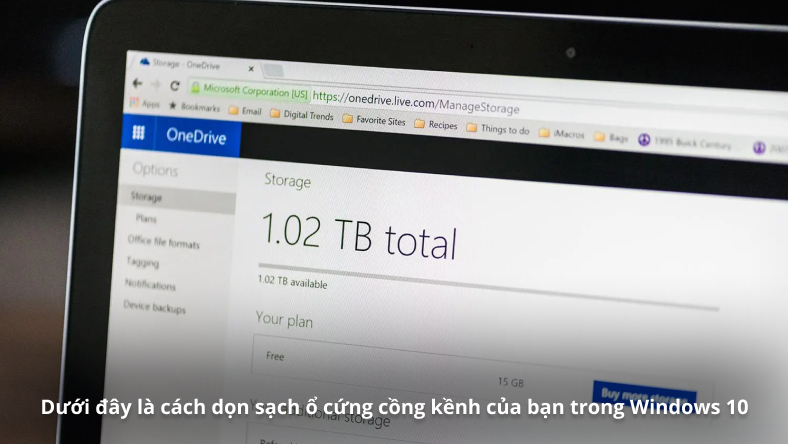


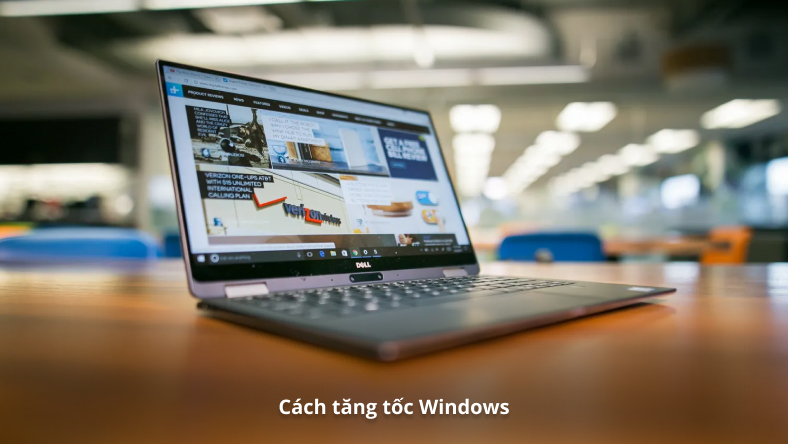






Thảo luận
Chưa có thảo luận nào về Bài viết Cách root điện thoại và máy tính bảng Android (và hủy root chúng)